在数据统计的日常工作中,高效处理数据是提升工作效率的关键;在Excel的众多函数里,SUMIFS函数因能实现多条件求和而被广泛使用;在函数用法不断升级的今天,掌握SUMIFS的数组用法能让数据处理事半功倍。今天我们就来深入探讨SUMIFS函数结合数组的使用技巧,看看它如何让复杂的多条件求和变得简单高效。
一、常规SUMIFS用法:传统操作的局限
在处理商品销售数据统计时,我们常遇到双条件求和的需求。比如要统计特定商品在特定日期的销售总量,以左侧的商品销售数据为例,若要在F2单元格计算“商品1”在7月23日的销量,需以数量列(C列)为求和区域,商品列(B列)为第一个条件区域,对应条件为“商品1”(E2单元格),日期列(A列)为第二个条件区域,对应条件为7月23日(F1单元格)。
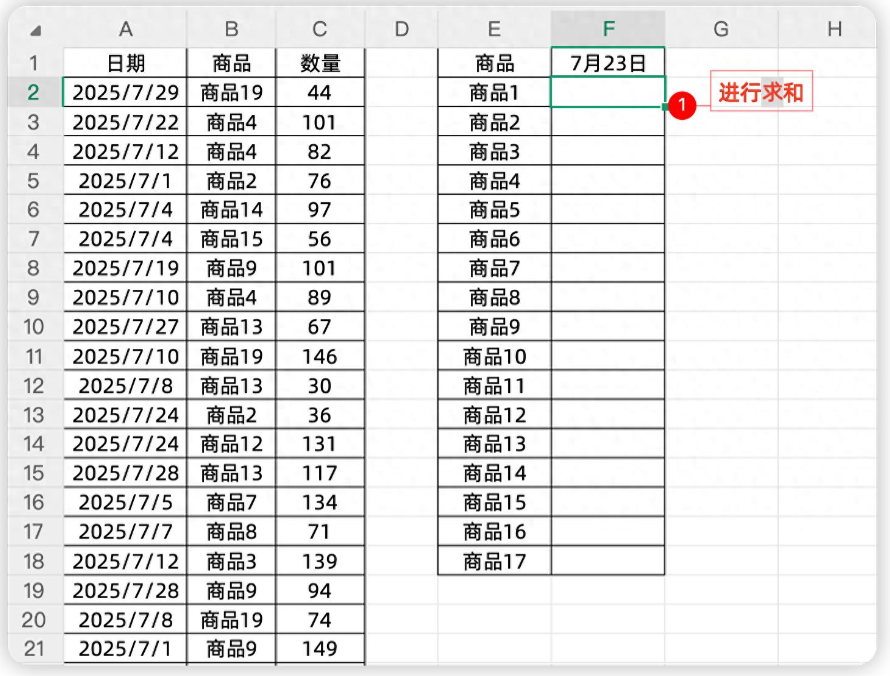
此时输入的公式为:=SUMIFS(C:C,B:B,E2,A:A,F1)。但要注意,下拉填充时需固定日期的行标,修改为=SUMIFS(C:C,B:B,E2,A:A,F$1),否则日期条件会随下拉变动。这种方式需要逐个单元格操作并关注引用格式,在数据量大时效率较低。
二、SUMIFS数组用法:一次输入搞定所有结果
随着Excel版本升级,数组用法的出现让SUMIFS函数焕发新生。其核心变化在于条件值可直接引用数据区域,无需逐个指定单元格。
仍以商品销量统计为例,若要一次性得出E2到E18所有商品在7月23日的销量,只需在F2单元格输入公式:=SUMIFS(C:C,B:B,E2:E18,A:A,F1)。公式中直接引用E2:E18作为商品条件的取值范围,输入后无需下拉填充,所有结果会自动生成。这种方式省去了拖动填充的步骤,也无需考虑混合引用的格式问题,极大提升了操作效率。
三、数组用法拓展:应对多行列求和场景
当遇到多列多行的求和需求,比如统计多种商品最近7天的销量时,传统方法需要精准设置混合引用。例如在公式=SUMIFS(C:C,B:B,$E2,A:A,F$1)中,需固定商品列标和日期行号,稍有疏忽就会在填充时出错。
而借助数组用法,可直接引用所有条件范围。输入公式=SUMIFS(C:C,B:B,E2:E18,A:A,F1:J1),其中E2:E18涵盖所有商品,F1:J1包含7天日期。仅需一次输入,就能自动生成所有商品在对应日期的销量数据,彻底摆脱了复杂的引用设置困扰。
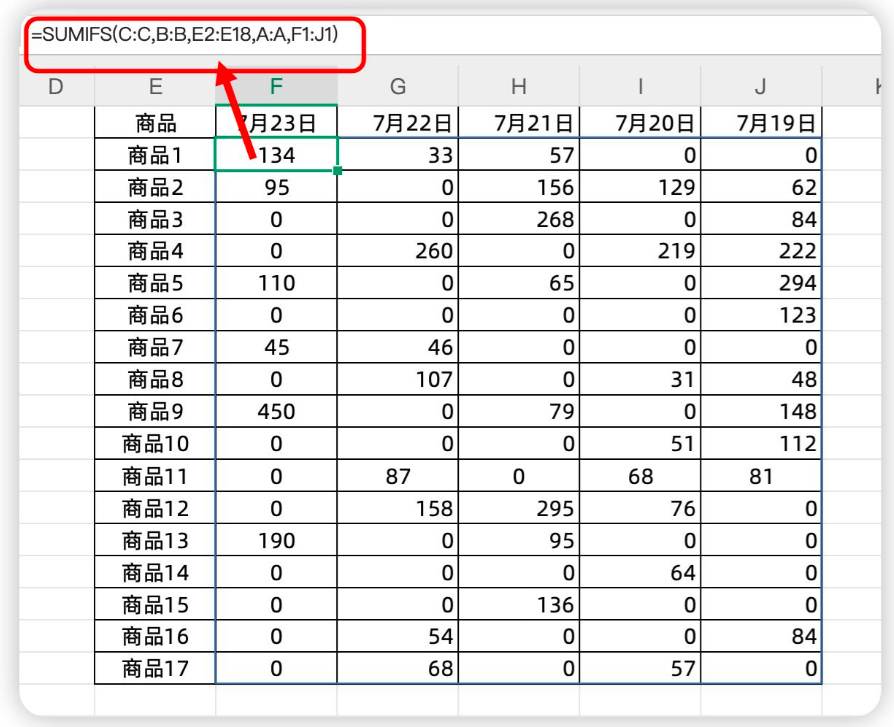
结语
从逐个单元格计算到一次性生成所有结果,SUMIFS数组用法的优势显而易见:它简化了操作步骤,避免了引用格式错误,还能轻松应对多行列求和场景。掌握这一技巧,不仅能提升数据统计的效率,更能让我们在面对复杂数据时更从容。无论是日常办公还是数据处理,善用SUMIFS数组用法,都能让工作事半功倍。









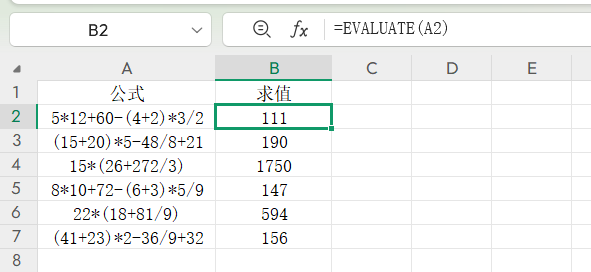
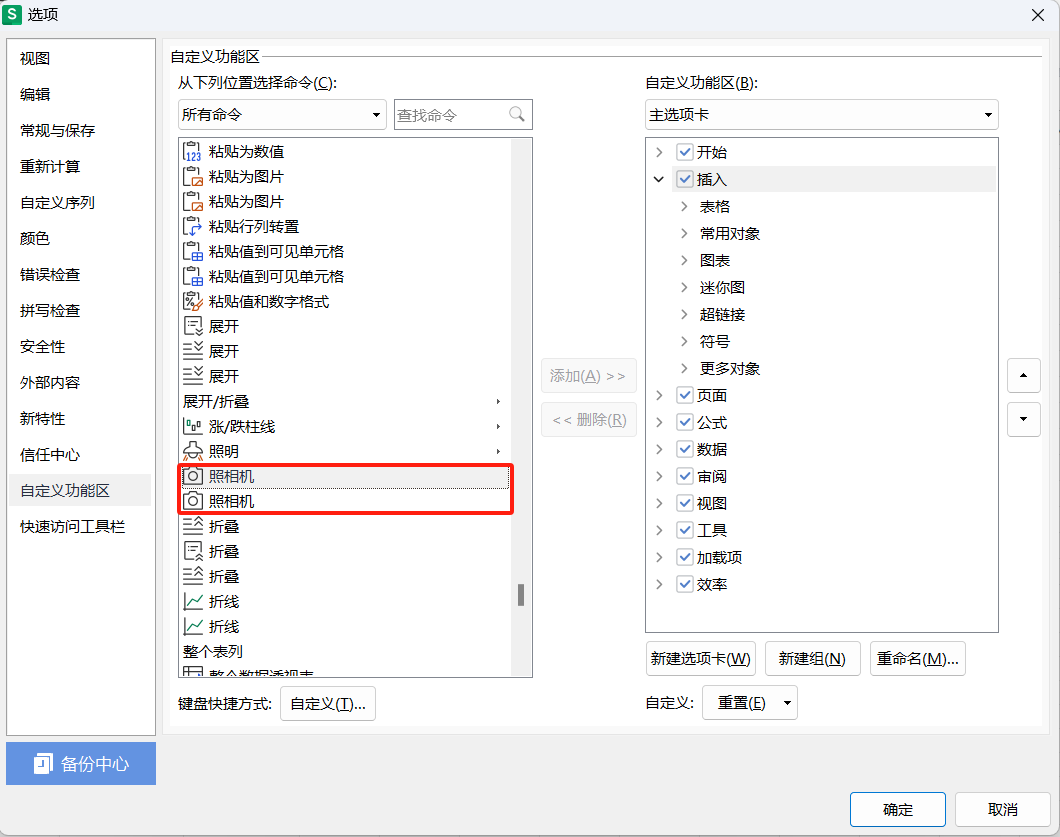

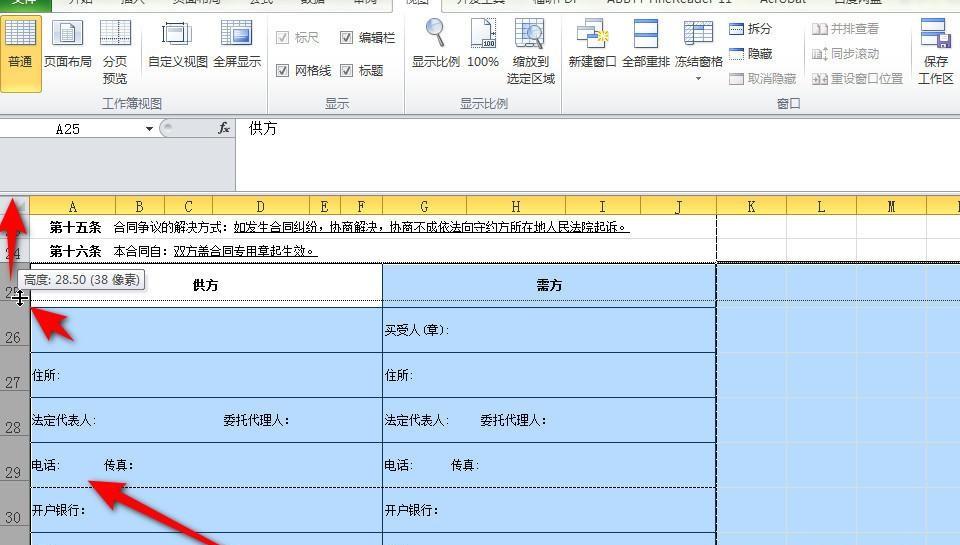

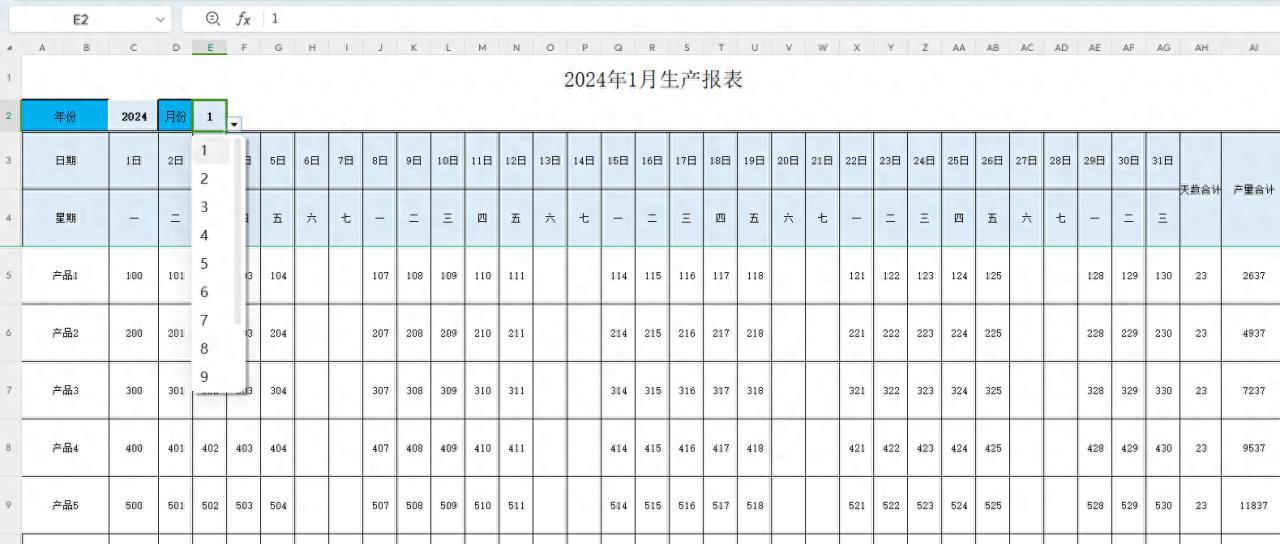
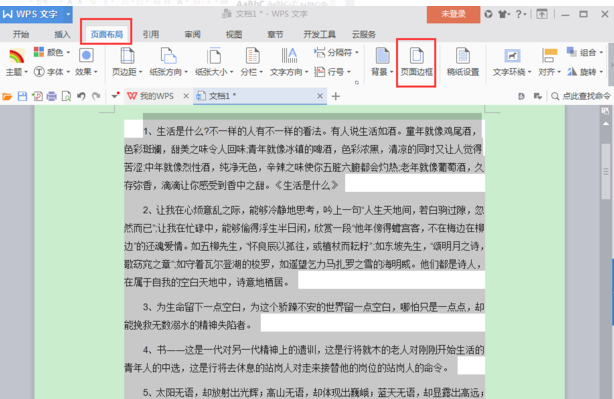
评论 (0)